Вокруг элемента управления появились метки выбора
Рис. 10.10. Вокруг элемента управления появились метки выбора
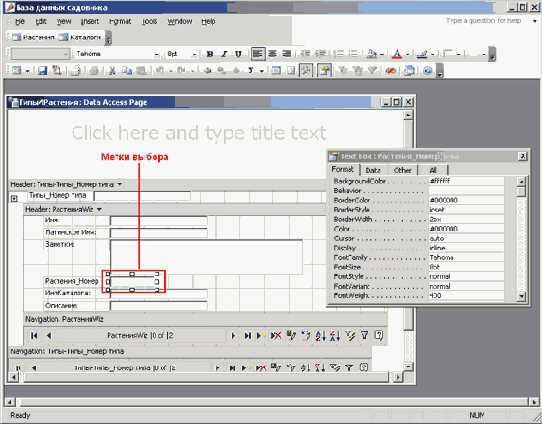
4. Выберите элемент управления ИмяКаталога и перетащите его на освободившееся место, ранее занимаемое элементом Растения_Номер.
5. Следующие два шага позволят изменить данные. Дважды щелкните на заголовке РастенияWiz для отображения параметров этого раздела.
6. Выберите вкладку Данные, а затем опцию Растения в раскрывающемся списке полей UniqueTable.
7. Сохраните внесенные изменения, щелкнув на кнопке Сохранить, расположенной на панели инструментов конструктора. Подтвердите в случае надобности намерение сохранить страницу.
8. Теперь перетащите элемент управления Описание в область, находящуюся справа от элемента Типы_Номер в разделе заголовка страницы. Результат должен быть примерно таким, как на рис. 10.11.
9. Щелкните на кнопке Вид для изменения формата отображения страницы. Затем щелкните на кнопке со знаком «плюс» для отображения растений выбранного типа, как показано на рис. 10.12. Элемента управления Растения_Номер больше нет, а элементы Типы_Номер и Описание теперь расположены рядом.
